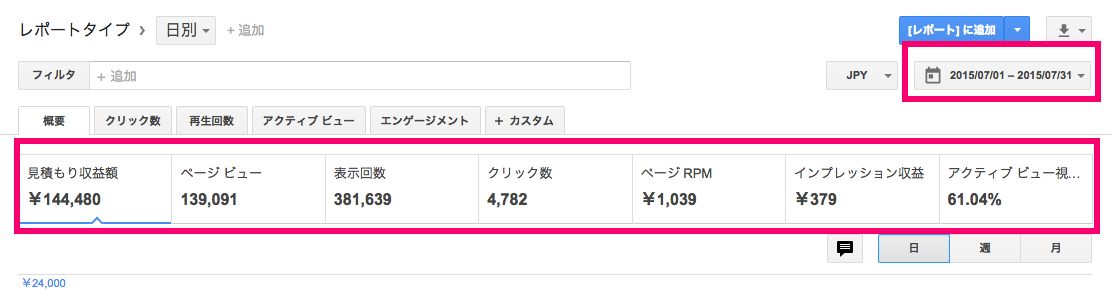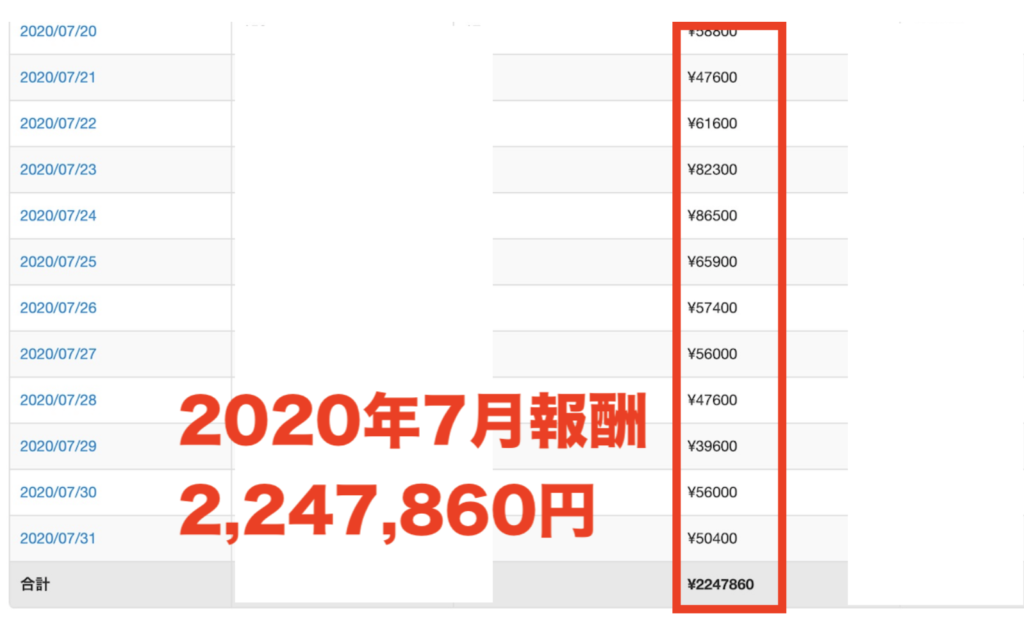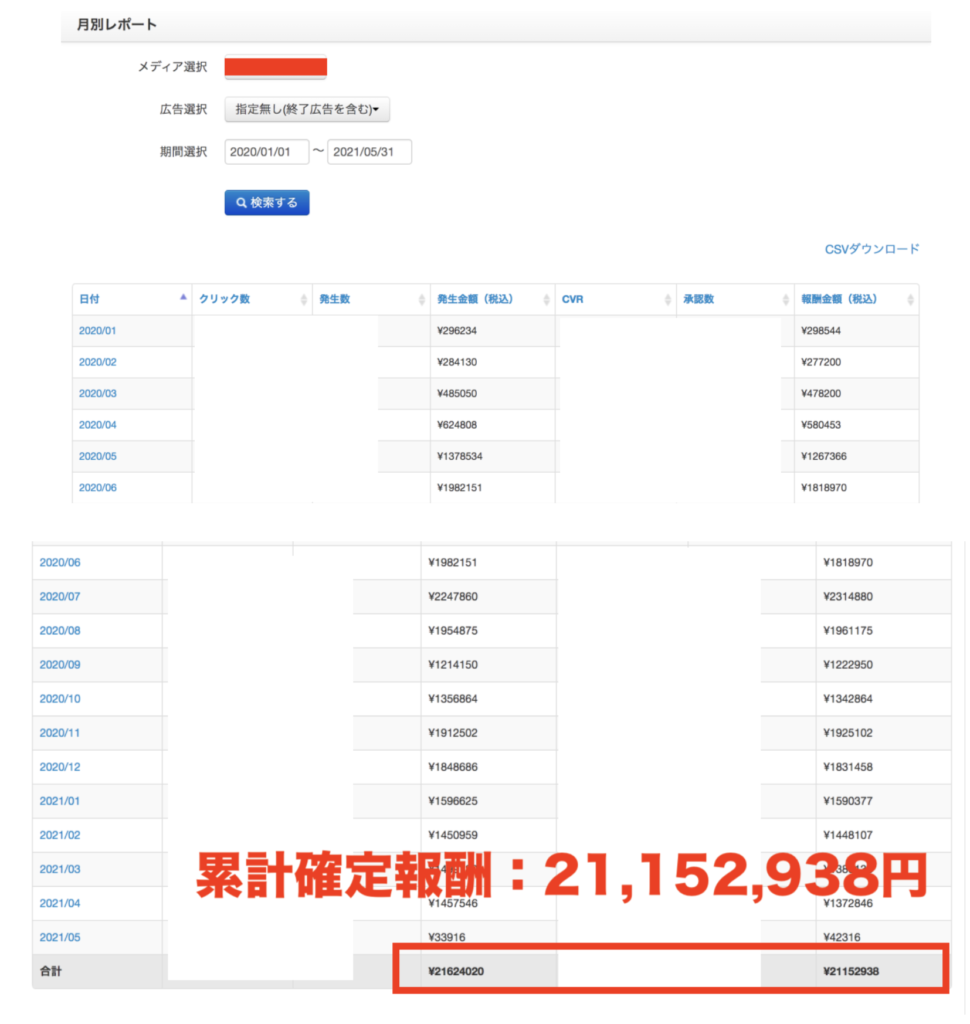こんにちは!本田です。
先日僕の生徒さんからこんなメッセージが
届きました。
「画面が真っ白になっちゃいました><
ダッシュボードにも入れません!」
何事かと思いチェックしてみると確かに
その方のブログが真っ白に。。
なぜこうなったのかを聞いたところどうやら
少し前にテーマの編集の「function.php」を
何かの拍子でいじってしまい、それ以来調子が
おかしくなったようでした。
画面が真っ白になった時の対処法
特にまだワードプレスに慣れていない方にとって、
いきなり画面が真っ白になり、ダッシュボードにすら
入れなくなってしまうと、もうお手上げ状態になりますよね。
僕も過去に全く同じ経験をしたことがあるんですが、
最初なった時は相当ビビりましたよね^^;
そしてログインすらできなくなって文字通り、
「為す術なし」
という状態になってしまうと思います。
この時点でワードプレス初心者の方からすれば
もうお手上げ状態でしょう。
しかし、
焦るのは非常にわかりますがこの問題は冷静に
判断をすることで実はあっさり解決できたりするものです。
今回生徒さんにやった方法は、
FTPを使って直接functions.phpを修正する
という方法です。
FTP??何それ??
という方はとりあえず「FTPとは何か?」というところから
理解を深めてみてください。
FTPとは、インターネットなどのTCP/IPネットワークでファイルを転送するのに使われるプロトコルの一つ。
※引用:IT用語辞典より
うん、意味がわかりません。
簡単に言いますと、
インターネットにブログやHPをアップするときには、
FTPを通じてデータをサーバーに転送する必要がありますよ〜
ということです。
ただ、
基本的にWordpressの場合にはこのデータをサーバーに
転送する作業が不要になります。
ダッシュボードの「テーマの編集」ってところから
構文を変えたりできますからね〜
ただ、今回のように画面が真っ白になってしまい、
ダッシュボードへのログインもできなくなってしまえば
非常に困ったことになってしまいます。
そんな困ったときに使えるのが
FTPソフト
というものになります。
このFTPソフトを使うことでダッシュボードに
ログインをしなくても外部からサーバーにアクセスし、
データの編集ができちゃうんです!
FTPソフトにはいくつか種類がありますが、
今回は私がMacユーザーなのでMacに対応している
Cyberduckというソフトを使いたいと思いますね。
→Cyberduckの使い方はこちら
このCyberduckを使うことでワードプレスに
収納されているデータの方にアクセスできます。
結局ここからアクセスして、
functions.phpの
エラーの構文を修正してあげれば戻る
ということですね。
実際にCyberduckを起動し、functions.phpの
場所を探していきます。
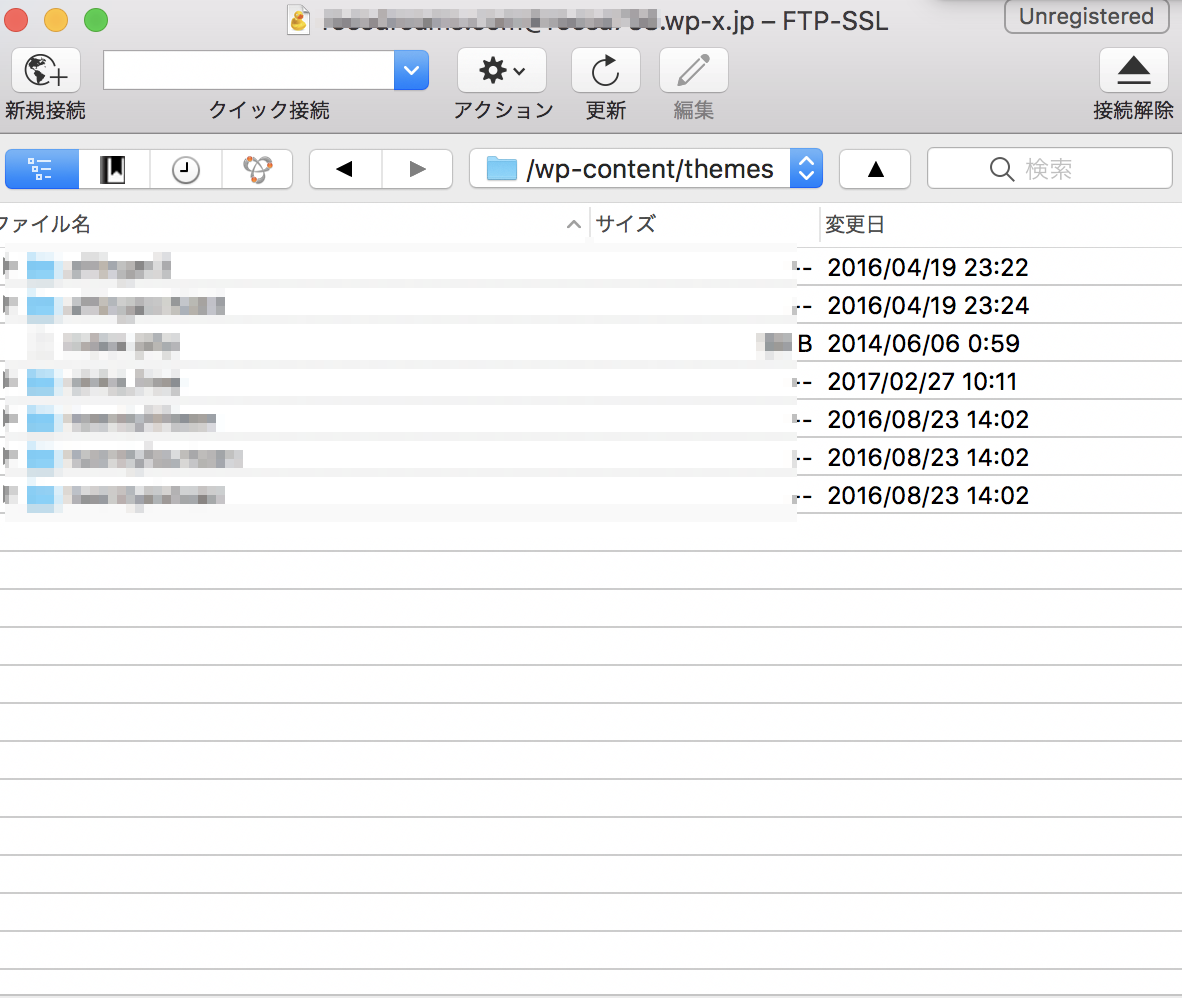
ファイル場所は
「/wp-content/themes/テーマファイル/functions.php」
と辿っていくことで見つけることができます。
ここまでたどり着けば、あとは問題を起こしている
箇所を見つければOKです。
問題を起こしている箇所については、真っ白な画面の中に
エラーメッセージが出ているかと思います。
その中に問題を起こしている「テーマ名」と。
問題を起こしている箇所が表示されています。

問題を起こしている箇所はこの文章の最後の
「line〇〇」
という部分を見ればわかります。
これはそのまま
「〇〇というラインがエラーを起こしてます」
という意味です。
今回の生徒さんのケースでは、エラーを起こしている
テーマのデータをFTPソフトから削除することで、
一発で問題を解決することができました。
使用しているテーマの記述を間違ってしまい
エラーを起こしていたので、そのエラー部分を
FTPで中に入り、直接修正するというのが本来は
セオリーのようなんですが、
今回はエラー前の状態のテーマを保存してなかったので、
そのまま削除するのが一番早かったですね。
今回学んだことは、
こまめにバックアップを取っておくことが
賢明である
ということでした。
エラー前のテーマがあればそのままfunctions.phpを
上書きしてコピペすれば戻りますからね。
そういう意味では非常に大きな学びとなりました。
結構ネット上では同じようなケースでミスって
テンパってる人が多い案件のようなので、
あなたもこまめにバックアップを取って、
いざという時も慌てず行動するようにしてください。
というか、むやみにfunctions.phpをむやみに
いじらないのが賢明ですねw
今回は以上になります!
ありがとうございました!